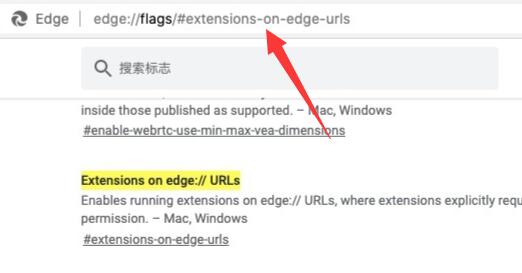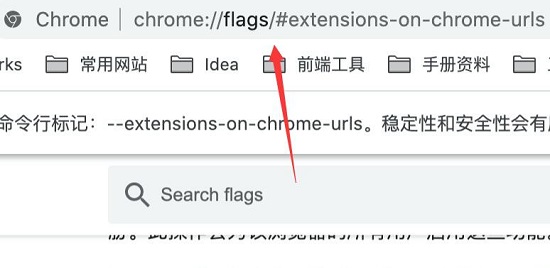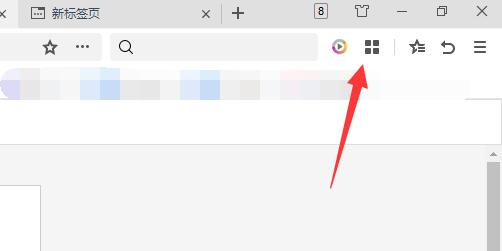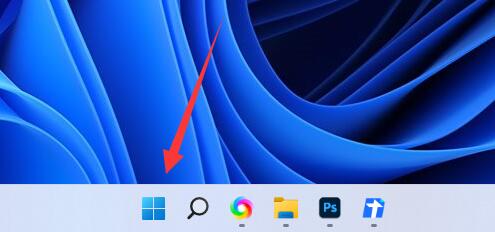对于BSD用的非常的少,对于它最近的一次使用也是在2010年的时候了,一直以来想再熟悉一下,可也没什么时机来做,这次的项目甲方没对用什么系统提出要求,问过对方的网管说没问题,时间上也来的及,如果不行再改回CentOS,我就试一次吧,这次可以装一个FTP和一个NAS,先说FTP吧。安装FreeBSD 9非常简单,不多说了
环境:VMwareEXSi5+FreeBSD-9.0-i386
之前安装完freebsd之后我都会做一下更新portsnap以及安装axel提升ports安装速度,做完这两项安装的vsftpd是2.3.5,而且options for vsftpd只有两个选项,而且我一共在虚拟机上做了三次,只有第一次很顺利的完成了,另外两次都报以下这个错,试着解决没能成功。
Stop in /usr/ports/ftp/vsftpd.
*** Error code 1
这次打算做这两项就直接安装试试吧。
第一步:安装vsFTP
cd/usr/ports/ftp/vsftpd
make install
有三个选项的提示,选择第一个选项,不然安装完以后,在/usr/local/etc/rc.d/目录里没有vsftpd这个命令,导致启动的时候出现以下错误信息:
”500 OOPS: vsftpd: cannot open config file:start”
这个错把我折腾个半死,后来在网上查了后才明白过来
选项第一项后“OK”确认进行安装,这回安装的很顺利,一路安装下来。
第二步:配置 vsftpd.conf
选备份vsftpd.conf
cp /usr/locla/etc/vsftpd.conf /usr/local/etc/vsftpd.conf.old
然后配置
ee /usr/local/etc/vsftpd.conf
配置如下:
anonymous_enable=no
local_enable=yes
write_enable=yes
local_umask=022
dirmessage_enable=YES
Xferlog_enable=yes
Connect_form_port_20=yes
Xferlog_std_format=yes
Idle_session_timeout=120
Data_connection_timeout=300
Ascii_upload_enable=YES
Ascii_download_enable=YES
Ftpd_banner=Welcome to MY FTP service. Chroot_list_enable=YES
listen=YES
background=YES
注意:如果要让vsftpd服务以独立模式运行的话必需装listen=YES和background=YES前面的注释去掉
第三步:启动vsftpd
/usr/local/etc/rc.d/vsftpd onestart
Starting vsftpd.
第四步:添加FTP用户
pw groupadd vsftpd –g 1001 //建立FTP组vsftpd,ID1001
pw useradd test –g 1001–d /home/user –s /sbin/nologin //建立FTP用户user到1001组,设定家目录为/home/user 用户不需要登录
mkdir /home/test //建立FTP用户家目录
passwd test //设定用户密码
Changing local password for user
New Password:
Retype New Password:
第五步:测试
ftp localhost
Trying 127.0.0.1:21 ...
Connected to localhost.
220 Welcome to MY FTP service.
Name (localhost:icedot): test
331 Please specify the password.
Password:
230 Login successful.
Remote system type is UNIX.
Using binary mode to transfer files.
ftp> ls -a
229 Entering Extended Passive Mode (|||6068|).
150 Here comes the directory listing.
drwxr-xr-x 2 0 0 512 May 27 21:38 .
drwxr-xr-x 4 0 0 512 May 27 21:38 ..
226 Directory send OK.
ftp>
第六步:权限设置
用户登录成功,并不表示可以上传下载,此时用户只是可以ls的出目录
chown -R test /home/test
这时就可以上传、下载并且建立目录
第七步:将用户锁定在家目录
为了安全我们要将用户锁定在家目录里。
编辑/usr/local/etc/vsftpd.conf
ee /usr/local/etc/vsftpd.conf
去掉下面这句的注释
chroot_local_user=YES //是否将所有用户锁定在主目录,YES为启用 NO禁用.(包括注释掉也为禁用)
重启vsftpd
/usr/local/etc/rc.d/vsftpd onerestart
第八步:让vsftpd随系统启动
让vsftp服务随系统启动得修改/etc/rc.conf文件
echo 'vsftpd_enable="YES"' >> /etc/rc.conf
过两天再配置虚拟用户……
出处:http://icedot.blog.51cto.com/61369/880925.